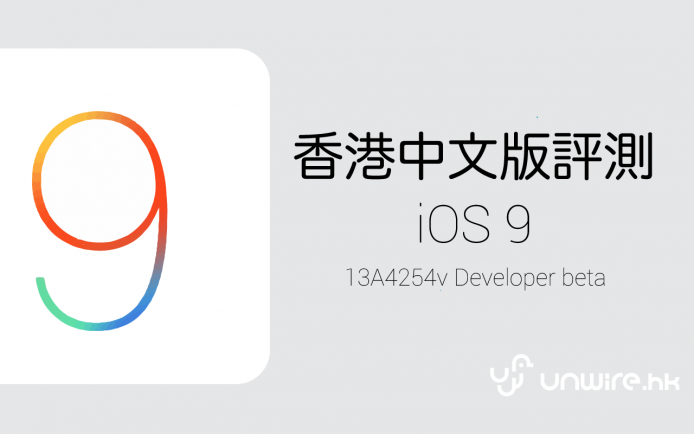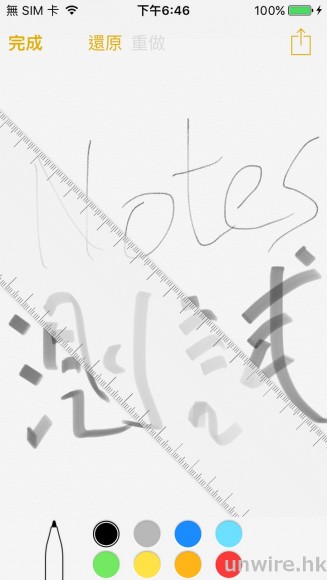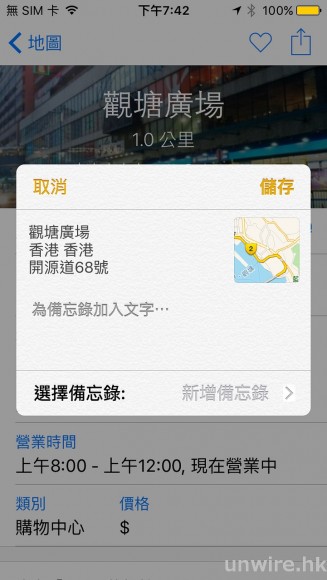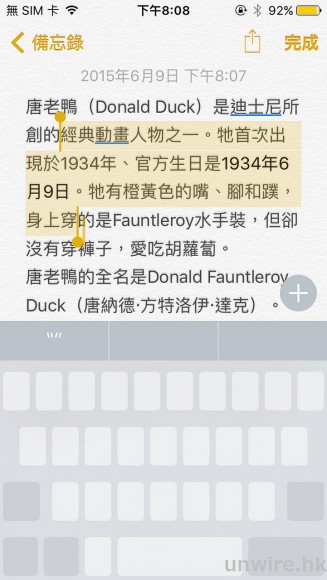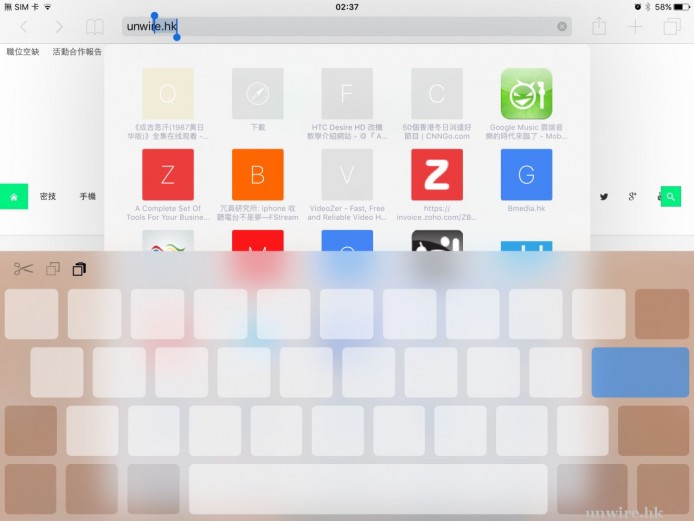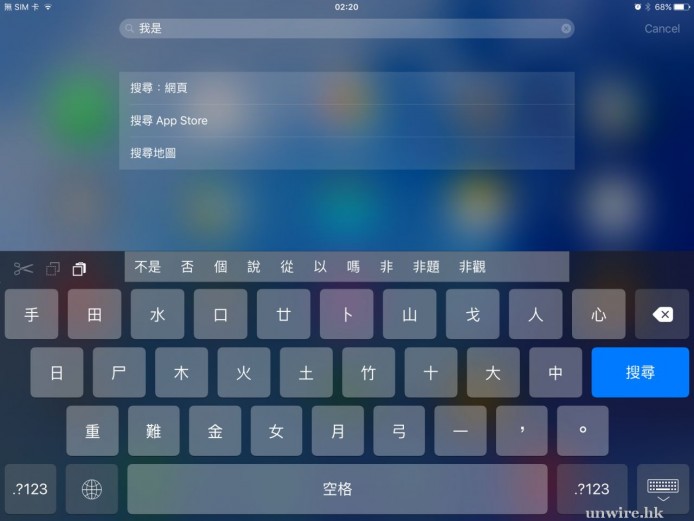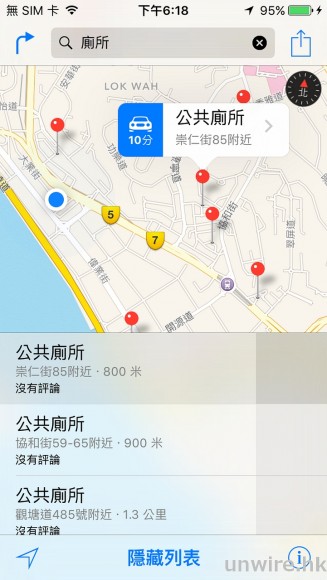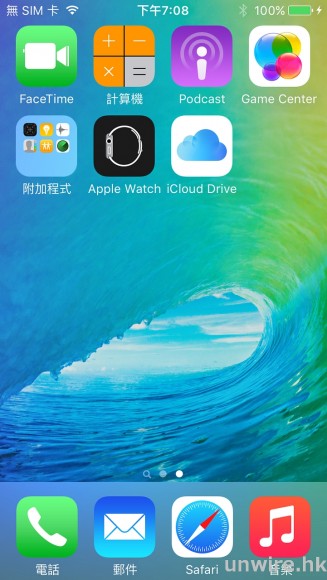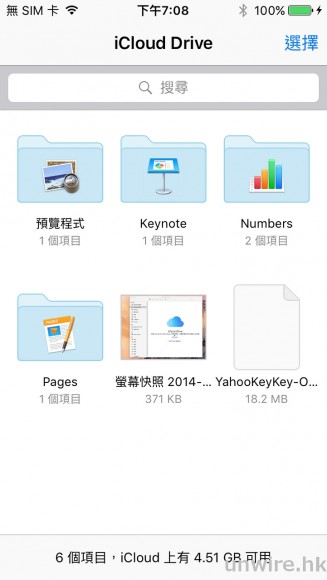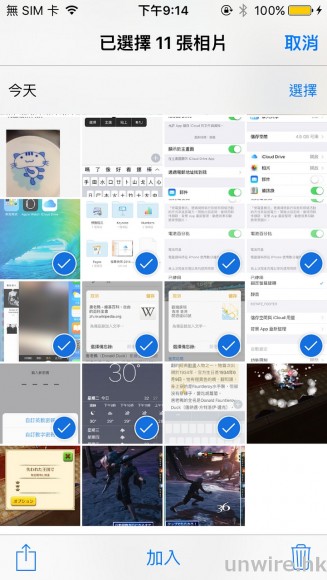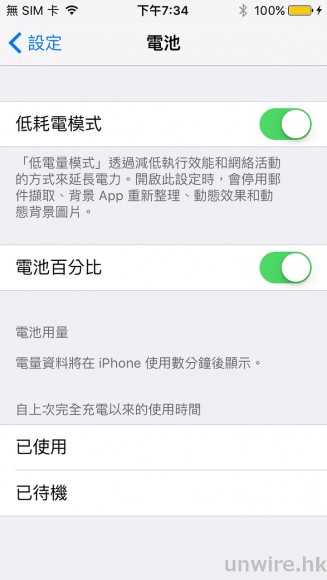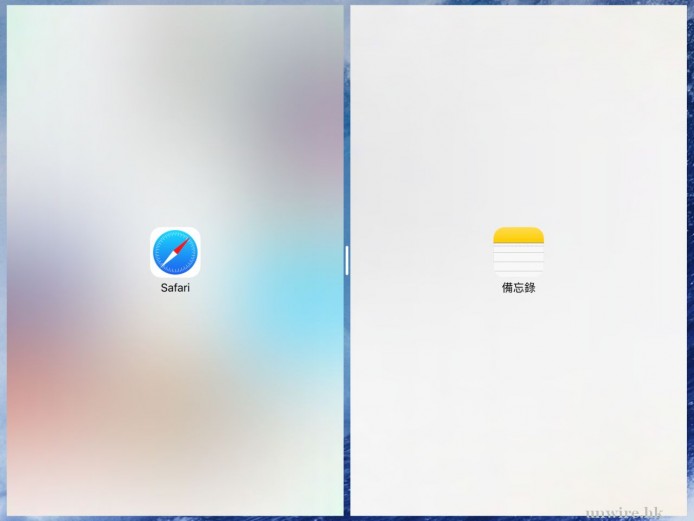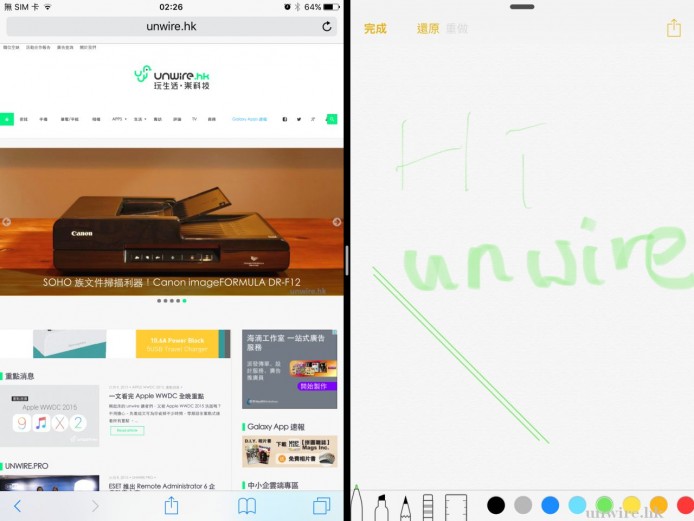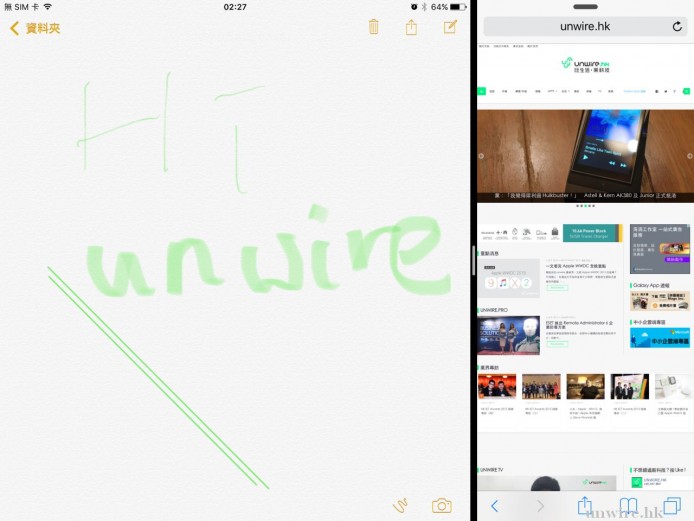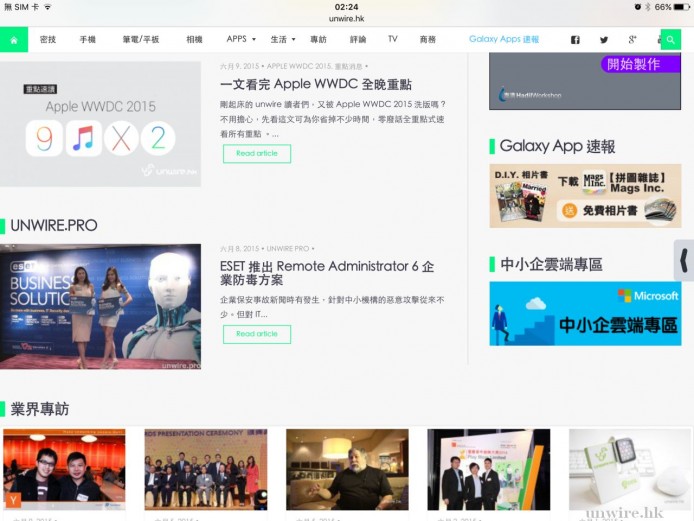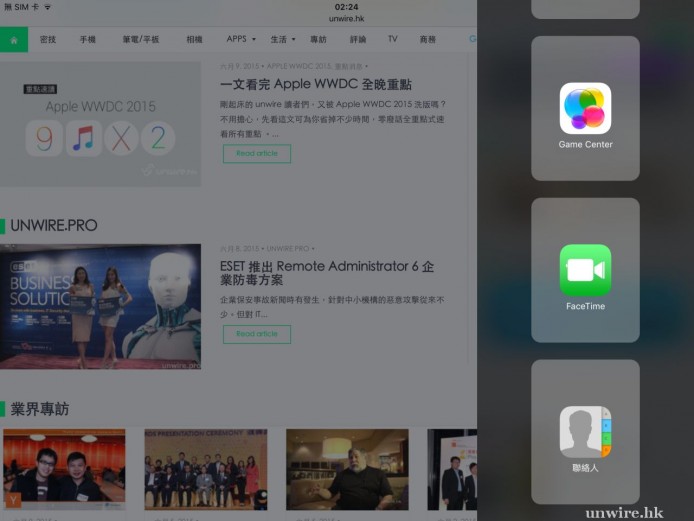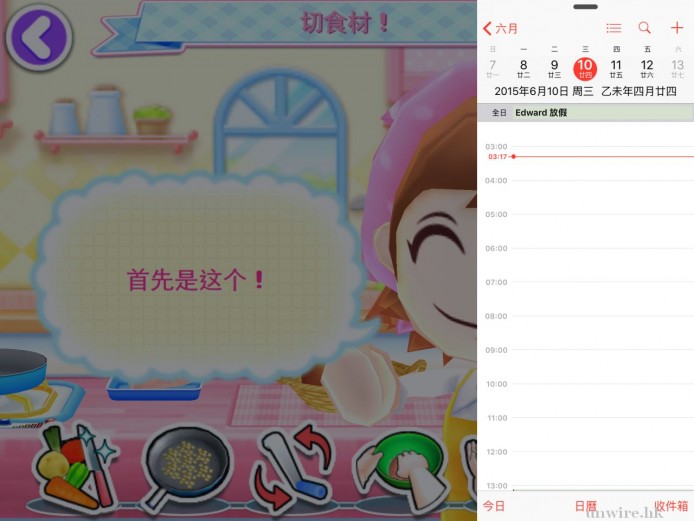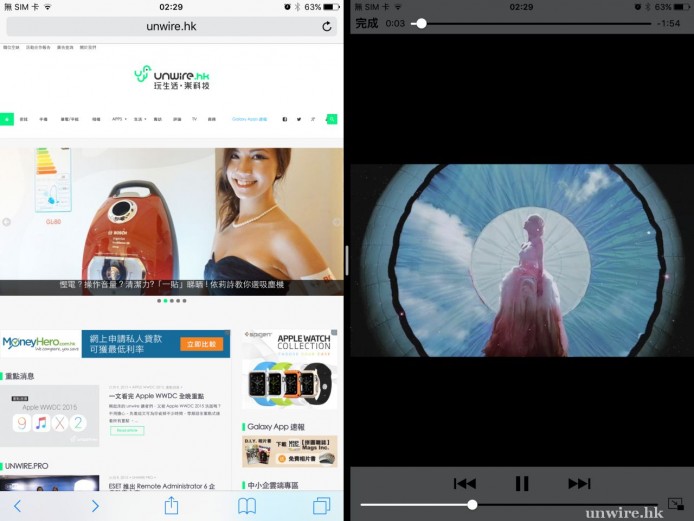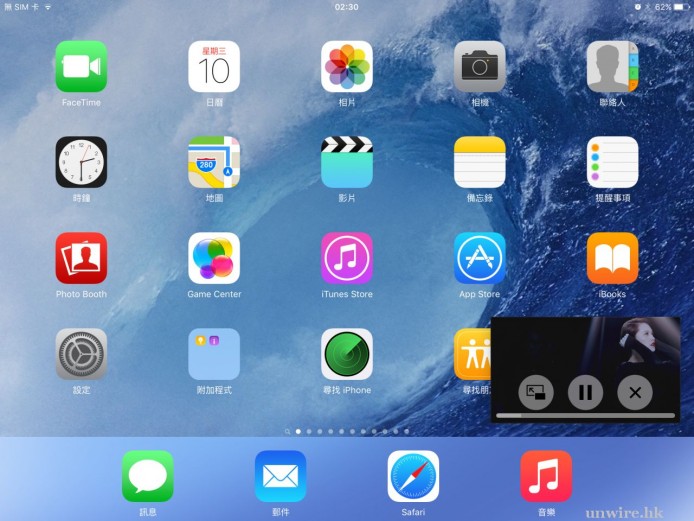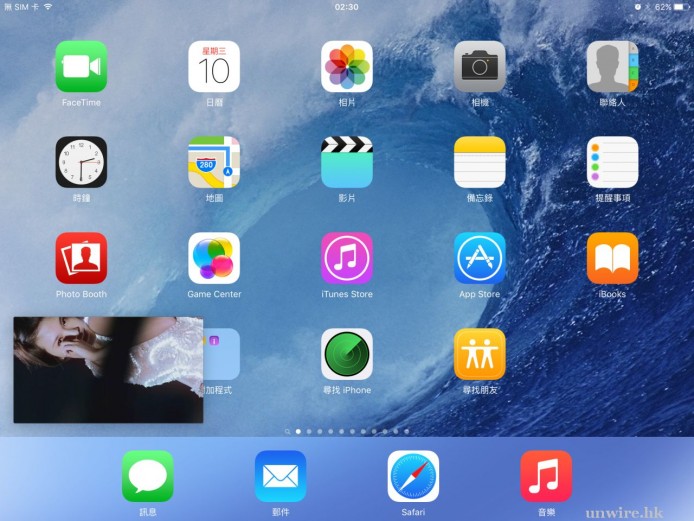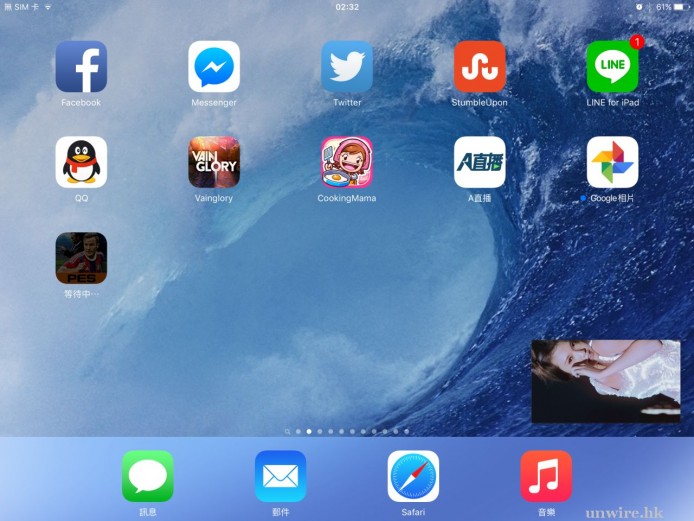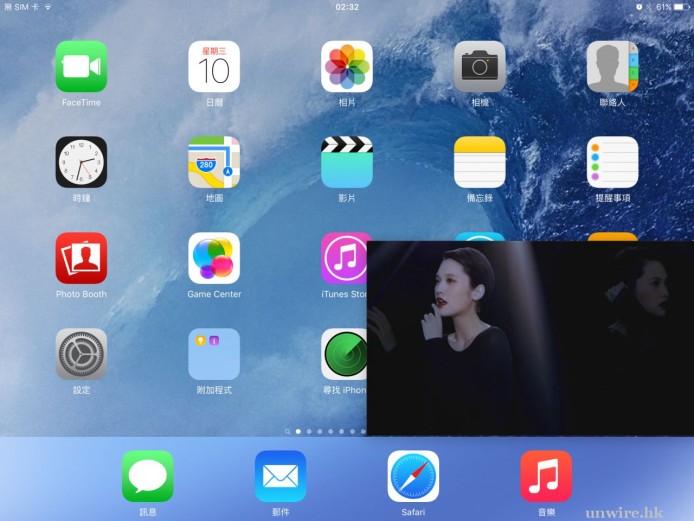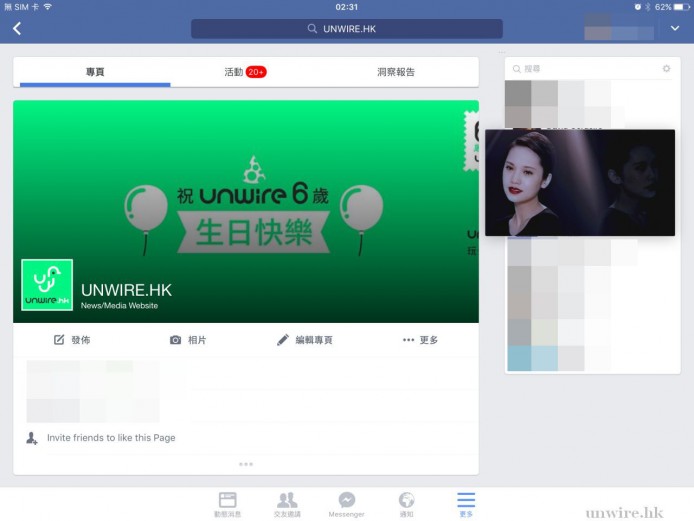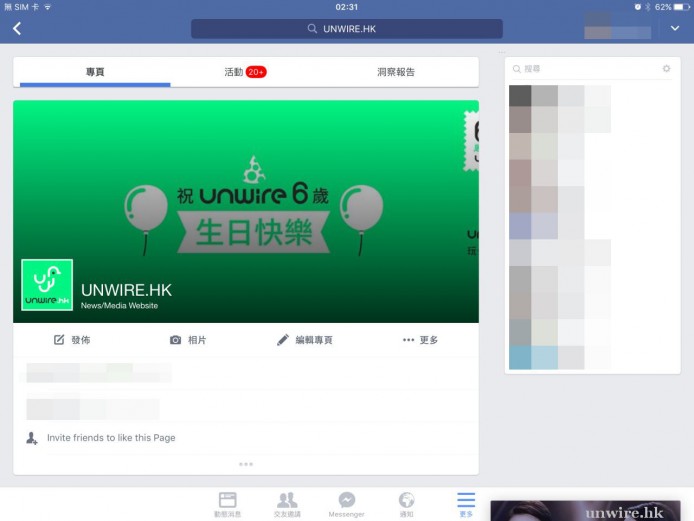相信各位 unwire 讀者都已看過我們的 iOS 9 的重點精華報導。不過實際使用的感覺、新功能又是如何呢?以下就等我們 unwire 做白老鼠為大家測試:
Notes 新功能未叫完善
iOS9 的 Notes 更新終於加入相片筆記及繪畫功能,而且還可加入網頁連結及地圖資訊。不過筆者覺得還是與現時其他的筆記 App 差很遠。除了沒有語音記事之外,它無法直接在 Notes 內貼上網頁連結來加入,或者直接加入地圖資訊。而是需要先打開 Safari/Maps,前往所需頁面再按分享然後才加入到 Notes 的筆記上。這樣煩複的操作,希望之後還可多作改善。
▲Notes 加入各式繪畫工具,不過功能非常基本。
▲想要在 Notes 加入地圖資訊,首先要開 Maps 然後按 Share 再按 Notes,感覺並不直接。
未見 Shortcut Bar,雙指括文快放大鏡少少
在 QuickType 功能上,Developer Beta 的 iOS9 在 iPhone 打字時未見有 Shortcut Bar 功能,只有 iPad 版才有。所以在 iPhone 上要 Bold Type 或剪貼仍需點選幾下。而 Easy Text Selection 方面,單就選擇文字輸入位置來說,仍是按緊畫面開出放大鏡比較快。它的作用應該主要是括取文字方面,只需雙指按住再右指拉開就可括取文字,只是雙指使用就不能單手操作了。
▲雙指選字代表著你要用另一隻手持機了。除非你有學過龍爪手 (汗)。
▲反而在 iPad,因為熒幕大了,雙指括文反而較實用,選字亦較在 iPhone 方便好多。
▲而鍵盤左上角就多了 CCP 三個獨立鍵(Shortcut Bar),剪貼會比以往更方便。
相關文章:
iPad 上市至今 14 年 計算機程式傳今年登陸 iPadOS
Maps 未有 Nearby 功能
iOS9 的 Maps 將加入 Transit 與 Nearby 兩個功能,前者是公共交通路線、後者是提供附近地區資訊。雖說 Transit 只會在中國率先推出,未包含香港。不過在 Developer Beta 版本上就連 Nearby 功能都未玩到,只能人手搜尋關鍵字分類,略感可惜。
▲未有看到如官網所示的 Nearby 項目。想找餐廳、銀行、廁所等,現時要輸入關鍵字自行搜尋,而且出來的結果頗少。
iCloud Drive 可獨立成 App
iPhone 上的 iCloud Drive 一直都頗為難用,而且打開麻煩。在 iOS9 上它終於可以獨立成 App,在登入後可選擇把 iCloud Drive 加到桌面上,而且打開後可存取上面的檔案。
▲登入 iCloud 後再按 iCloud Drive,可在內選擇「顯示於主畫面」。及後在桌面上就會出現 iCloud Drive 的 App。
▲可以存取上面的檔案,不過主要是預覽、編輯、下載及分享。未能在此頁面直接上傳東西。
新增幾個方便的小功能/小操作技巧
iOS9 也有加入了幾個小功能/小技巧而沒有在 WWDC 上提及到。當中比較主要的有 3 個,分別是 Back to App、拖曳選擇多張相片以及在 iPhone 也可設定側按鍵功能了。三個小功能都可令使用更加方便。
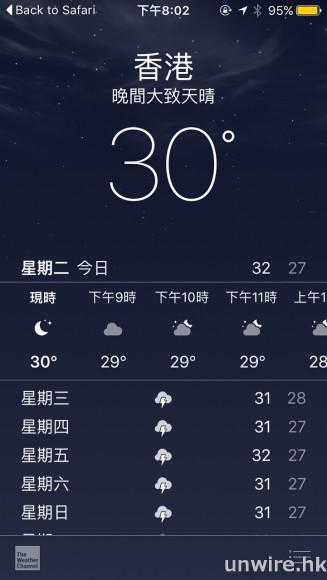
▲突然想看天氣時,在上面拉出資訊中心看完後,現時可在左上角按「Back to XXX」返回。
▲在 Photos 選取多張相片時不用再逐個點,只需拖曳就可括選多張。
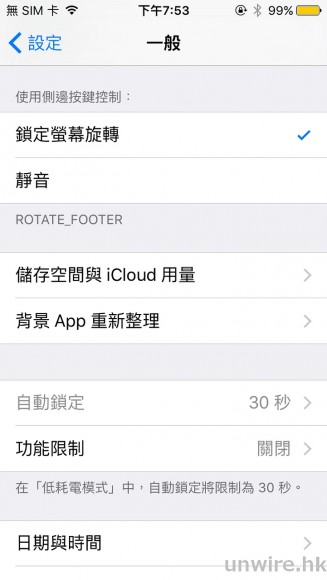
▲側邊按鈕也加入了如 iPad 的設定選項。可以選擇用作靜音或是鎖定螢幕旋轉。
相關文章:
iPad 上市至今 14 年 計算機程式傳今年登陸 iPadOS
低耗電模式效果顯著,玩 Game 有少少影響
相信 iOS8 的噴電事件大家還記憶猶新。iOS9 在電量使用方面就有兩個改進,首先是聲稱新系統可延長使用時間一個小時,其次就是在設定內加入「低耗電模式」。此模式可透過減低效能及網絡活動來達到省電效果,開啟時會停止背景 App 整理、動態效果等,而且最重要的是電郵接收需要手動進行。官方指此功能可延長使用 3 個小時。
就筆者測試,打開低耗電模式後繼續進行一般的網頁瀏覽、看 Facebook 等,數分鐘都沒有使用掉 1 個 %。直到 7,8 分鐘左右才開始掉 1%,效果令人滿意。至於在低耗電時會否影響遊戲表現?筆者測試玩《白貓》間中有一下遲緩,而玩耗用較多的《Mobius Final Fantasy》就略有 FPS 不足問題。
▲在電池設定可打開「低耗電模式」,右上角的電池符號會變成黃色。
▲玩《Mobius Final Fantasy》過場演出時 FPS 有所降低,不過基本戰鬥方面應問題不大。
iOS 9 @ iPad 專區
今次 Apple 推出 iOS 9,與過往一樣也有部分功能只是 iPad only。究竟這些功能又好唔好用?而家就同大家實測一下。
終於可以雙開 APPS 但有限制
今次 iOS 9,對於 iPad 用家來講,最興奮的肯定是終於肯加入 Split Screens 功能,可以在大熒幕上面雙開 Apps。但大家唔好太開心住,因為一來此功能只支援 iPad Air 2,其他 iPad?Sorry 了,現時是不支援的。(將來會否支援?將來的事誰知道?!)另外,就算你手擁 iPad Air 2,可以雙開的 Apps 暫時似乎也只限預載 Apps,例如:音樂、影片、Find my iPad(?!)、聯絡人、相片等。雖然未知 Apple 是否已開放相關 APIs,但以 Apple 風格,估計當 iOS 9 推出時,此功能應可支援第三方軟件 / 遊戲,但如果你急於現在嘗鮮,就唔可以一邊 Facebook 一邊玩 game 了。
▲iPad 終於可以雙開 Apps 了!但留意,iPad Air 2 限定!!
▲與 Mac OS X El Capitan 一樣,都是可以拉動中間的黑線改變兩個 Apps 各自佔據的熒幕比例。
Slide Over 快睇資訊夠方便
以上功能是只限 iPad Air 2,但其他多工作業功能就可以支援 iPad Air、iPad Air 2、iPad mini 2 及 iPad mini 3 了。當中包括兩項:第一個功能是 Slide Over,它的主要功用是當大家正在使用 App 時,只要從右方拉出 Slide Over 目錄,就可以快速應用預載 Apps,例如:地圖、Safari、日曆等。這個功能小編覺得比較有用,畢竟不用拉下通知中心不用 quit App 就可以快睇資訊,真是方便了很多(Home 制都無咁易壞)!
▲從熒幕右方向左一掃,就可以呼叫出 Slide Over 目錄。
▲打機時要臨時睇日曆,用呢個方面都幾方便。
相關文章:
iPad 上市至今 14 年 計算機程式傳今年登陸 iPadOS
畫中畫有點雞肋……
至於另一項功能,就是「Picture in Picture」浮動視窗睇影片。這項功能確實方便超 like 睇戲煲劇的用家,不過它暫時只支援內建的影片 App,老實說除了從 iTunes 租戲買戲的人,其他人又有幾多會用這個 App 睇戲?而且就算影片播放器可以在畫面隨意放,亦可以放大縮細,但小編就試過本來想將視窗移至畫面右上角,但最後卻跌到熒幕右下角最底位置,連播放器都只能睇到一少部分。雖然應該是 bug,但究竟此功能有無用?就要視乎大家會否用影片 App 睇戲。如果唔用,都只係得物無所用。
▲至於 Picture in Picture 功能,只要開了影片 App,再點按右下角的按鍵就可以啟動了。
▲隨意拉到熒幕任一位置都得。
▲用兩隻手指可以放大縮細影片視窗。
▲不過仍然有 bug,小編本想將視窗拉到右上角,但怎知道它自動跌到最右下角,視窗都只剩下頂部,片都無得俾你睇!
Developer Beta 版並不流暢,不用急住升
今次 iPhone 的 iOS9 更新,筆者覺得最重要還是省電功能,以及 iPad 的 Multi-Task 雙開 Apps 功能,而其餘的功能以及一些細微的小技巧,老實說並未有帶來很大的得著,也未有像上次那樣與 Mac OS 進行大量的連繫互動。期待正式版時,還可玩到更多新功能,或者發掘出一些未有公佈的功能吧。
而話到明是 Developer Beta,這個 iOS9 當然是未整好。如同初次玩 iOS8 Dev 版一樣,這個版本現時都有流暢度問題,不論你有沒有開到「低耗電模式」,它間中都會「窒一窒」,整體使用並不流暢。所以就算你很想盡快用到省電模式也好,筆者也並不建議你在現階後升級。
相關文章:
iPad 上市至今 14 年 計算機程式傳今年登陸 iPadOS
分享到 :
最新影片